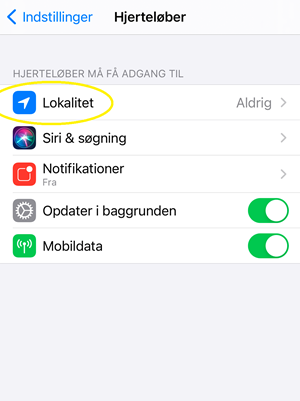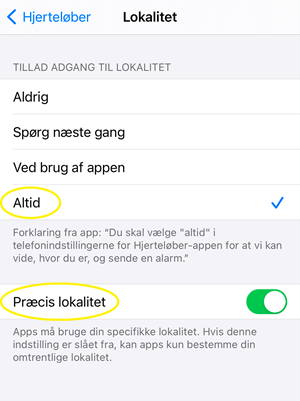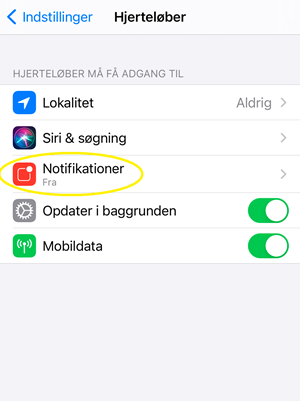For at du kan modtage alarmer i hjerteløber-appen, skal din smartphone være opsat korrekt
Herunder finder du en trin for trin guide til at opsætte din smartphone korrekt, så du er klar til at modtage en hjerteløber-alarm. Du finder en guide for både iPhone og Android.
Inden du går i gang, bør du først kontrollere, at du har den nyeste version af hjerteløber-appen. Hvis ikke du har valgt automatisk opdatering af appen, kan du tjekke, om du har den nyeste version i henholdsvis App Store eller Google Play.